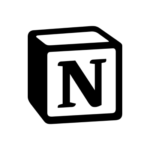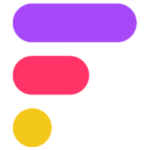Comment utiliser Notion AI : 5 astuces à connaître
Découvrez des bonnes pratiques pour exploiter pleinement les capacités de Notion AI !

Notion AI est un assistant IA intégré à l’outil collaboratif Notion. Celui-ci permet de réaliser plusieurs actions telles que :
- Générer du contenu : Notion AI génère différents types de contenus à partir d’un prompt,
- Améliorer du contenu : l’assistant IA offre la possibilité de retravailler un contenu déjà existant (amélioration du style, correction des fautes d’orthographe, traduction, etc.),
- Résumer du contenu : vous pouvez extraire du contenu pour réaliser des résumés, créer des listes de tâches, etc.
Découvrez 5 astuces pratiques à connaître pour utiliser efficacement Notion AI !
1. Accéder à Notion AI en un clic
Première astuce à connaître : pour accéder à l’assistant IA intégré à Notion, il vous suffit simplement d’appuyer sur la barre d’espace. Vous accédez ensuite à toutes les options disponibles, selon deux cas de figure :
- Si votre page Notion est vide : un onglet Rédiger avec l’IA apparaît,
- Si votre page Notion contient du texte : vous pouvez choisir de rédiger du texte supplémentaire, de générer du contenu à partir du texte déjà rédigé, ou encore de modifier la page.
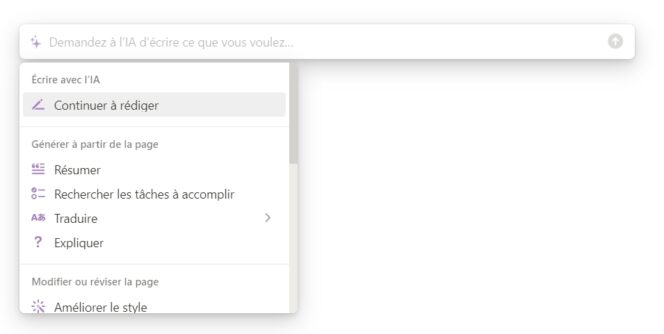
Bon à savoir : il est également possible de taper le raccourci clavier Ctrl + J pour accéder à Notion AI.
2. Générer différents types de contenus avec Notion AI
Vous avez le syndrome de la page blanche ? Notion AI peut vous aider ! Ouvrez une page Notion vide, et appuyez sur la barre d’espace. Vous pouvez générer différents types de contenus, tels que :
- Un article de bloc,
- Un plan d’article,
- Une publication sur les réseaux sociaux,
- Une liste de tâches,
- Un email (commercial, de recrutement, etc.),
- Une histoire,
- Un communiqué de presse…
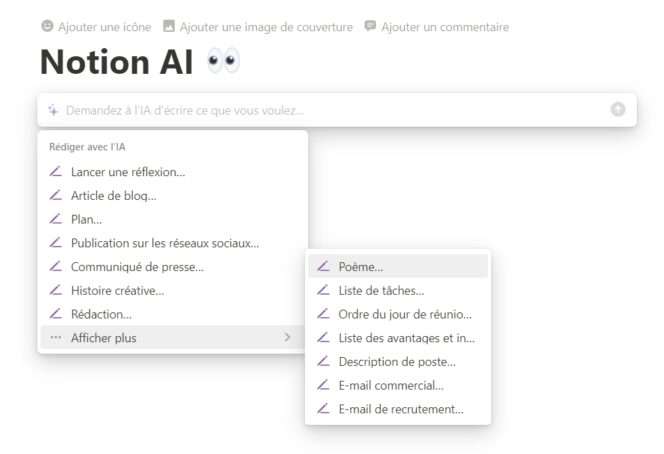
Si vous cliquez sur l’une des options, Notion rédige automatiquement le prompt qu’il vous suffit de compléter avec vos besoins :

3. Rédiger des prompts efficaces
Pour obtenir des résultats efficaces peu importe la demande, il est important de communiquer à Notion AI des requêtes textuelles précises. Plus vous donnerez de détails, plus les résultats seront précis. Voici quelques bonnes pratiques à respecter :
- Donner du contexte (sujet, longueur du contenu attendu, ton, etc.),
- Rédiger des phrases simples et courtes,
- Utiliser des termes clairs et précis, en évitant donc les termes trop génériques,
- Utiliser des opérateurs logiques au sein de votre requête (« et », « ou », « sauf »…).
À savoir : si la première réponse de Notion AI à votre requête ne vous satisfait pas, vous pouvez lui demander de continuer à rédiger, ou bien de recommencer (en cliquant sur Réessayer).
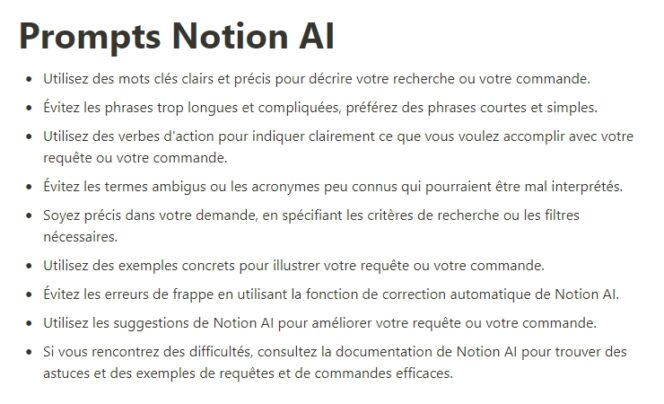
4. Utiliser des blocs d’intelligence artificielle
Vous cherchez à gagner en productivité ? N’hésitez pas à intégrer les blocs d’IA dans vos templates. Ceux-ci peuvent être ajoutés à vos workflows pour vous faire gagner un temps précieux, et répondre à vos demandes en s’appuyant sur le contexte de la page. Notion propose 3 types de blocs différents, accessibles en tapant la commande :
- /résumé : pour générer un résumé de la page Notion,
- /tâches à accomplir : pour extraire des tâches à partir de la page en question,
- /bloc d’IA personnalisé : pour générer du contenu à partir de n’importe quel prompt.

Ces blocs agissent de la même manière que tous les autres blocs communs sur Notion (sensible au glisser-déposer, possibilité de créer des colonnes, etc.).

5. Obtenir les sources utilisées par Notion AI
L’assistant IA est capable d’indiquer les sources utilisées pour générer un texte et répondre à votre requête. Pour obtenir les sources en question, il vous suffit de demander à Notion AI de vous donner les sources utilisées pour répondre au prompt. Vous obtiendrez alors une liste de liens.
Remarque : il semblerait que cette fonction ne soit pas encore totalement optimisée, car certains liens cités par Notion AI renvoient vers des pages 404.

Bon à savoir : Notion AI offre 20 requêtes gratuites par espace de travail, jusqu’au 5 avril prochain. De quoi bien explorer les capacités de l’assistant IA !


Évaluez BDM
Simple ou compliqué, ennuyeux ou captivant... nous avons besoin de vous pour améliorer notre site. Quelques minutes suffisent !
Je donne mon avis